Poprawka: Snap Camera Brak dostępnego wejścia kamery
Miscellanea / / August 04, 2021
Reklamy
Uwielbiamy korzystać z aplikacji do aparatów cyfrowych oraz wszystkich funkcji i filtrów, które są z nimi powiązane. Aparat Snap to taka bezpłatna aplikacja, która daje możliwość korzystania z filtrów Snapchat na komputerze. Jeśli aparat Snap Camera nie działa i wyświetla komunikat „Brak wejścia aparatu”, nie martw się, ponieważ tutaj znajdziesz, jak możesz to naprawić.
Aparat Snap to bezpłatne oprogramowanie komputerowe dostępne dla systemów Windows i Mac, które umożliwia korzystanie z filtrów lub obiektywów dostępnych w Snapchacie. Ta aplikacja aparatu umożliwia użytkownikom korzystanie z filtra Snapchat i obiektywów AR z ich ulubionym oprogramowaniem do spotkań. Chociaż ostatnio wiele osób zgłasza pewne problemy z tą aplikacją.
Ale ostatnio niektórzy użytkownicy otrzymują błąd „Brak dostępnego wejścia z aparatu” w aplikacji aparatu do robienia zdjęć. Może to być spowodowane błędem uprawnień lub niezgodnością biblioteki z urządzeniem. W tym artykule zobaczmy, jak możesz rozwiązać ten problem.
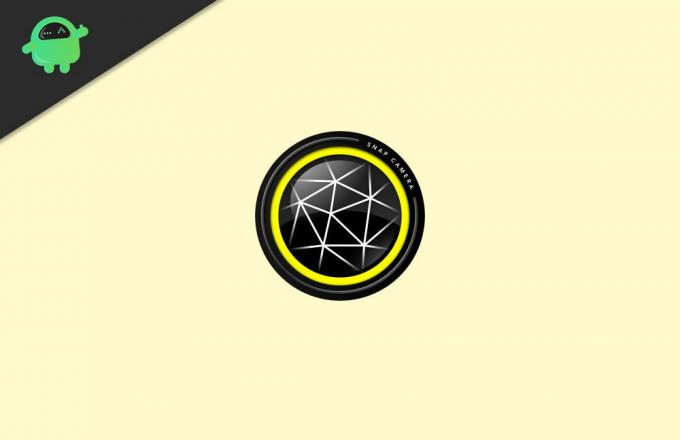
Reklamy
Zawartość strony
-
1 Poprawka: Snap Camera Brak dostępnego wejścia kamery
- 1.1 Metoda 1: Wyłącz nakładkę kodu przyciągania
- 1.2 Metoda 2: Sprawdź port USB
- 1.3 Metoda 3: Sprawdź swój aparat
- 1.4 Metoda 4: Sprawdź sterowniki aparatu
- 2 Wniosek
Poprawka: Snap Camera Brak dostępnego wejścia kamery
Aby rozwiązać te problemy, musimy znaleźć przyczynę problemu. Dlatego istnieje wiele metod rozwiązywania tego problemu.
Metoda 1: Wyłącz nakładkę kodu przyciągania
Ta metoda była pomocna dla wielu użytkowników. Więc jak to zrobić,
- Kliknij ikonę koła zębatego w aplikacji Snap Camera.
- Przewiń w dół i wyłącz opcję „Pokaż nakładkę kodu przyciągania”.

- Teraz otwórz aplikację do spotkań (Zoom lub Google Meet)
- Wybierz aparat fotograficzny jako wejście dla aparatu.

- Zamknij aplikację aparatu fotograficznego, klikając prawym przyciskiem myszy ikonę na pasku zadań.

- Na koniec ponownie otwórz aplikację aparatu.
Teraz kamera powinna działać dobrze bez żadnych problemów lub błędów, takich jak błąd Brak dostępnego wejścia kamery.
Metoda 2: Sprawdź port USB
Jeśli korzystasz z dowolnej kamery internetowej USB, to rozwiązanie powinno działać dla Ciebie.
- Kliknij ikonę koła zębatego w aplikacji aparatu.

- W sekcji wybierz kamerę, sprawdź, czy znajduje się ona na liście.
- Jeśli nie, odłącz aparat.
- Przewiń w dół do opcji Użycie aplikacji i pamięci podręcznej i kliknij widok.
- Kliknij wyczyść, aby wyczyścić pamięć podręczną aplikacji.

- Zamknij aplikację aparatu fotograficznego za pomocą ikony na pasku zadań.

- Otwórz menedżera zadań i poszukaj procesu aparatu snap, kliknij go prawym przyciskiem myszy i kliknij Zakończ zadanie.
Na koniec uruchom ponownie system, a następnie podłącz kamerę internetową do innego działającego portu USB. Teraz powinieneś być w stanie zobaczyć, jak twoja kamera działa i jest wymieniona w aplikacji aparatu snap.
Reklamy
Metoda 3: Sprawdź swój aparat
Jeśli nadal nie widzisz aparatu w aplikacji aparatu snap, sprawdź, czy sprzęt aparatu jest dostępny w systemie Windows. Aby to zrobić,
- Kliknij menu Start i wyszukaj „Aparat”.

- Otwórz domyślną aplikację aparatu i zobacz, czy widzisz tam swoją kamerę.
- Jeśli się tam wyświetla, sprawdź, czy dostęp do kamery jest włączony.
System Windows 10 ma pewne ustawienia prywatności dotyczące dostępu do aparatu i mikrofonu. Więc powinieneś też sprawdzić. W tym celu przejdź do ustawień i otwórz Prywatność.

Sprawdź, czy dostęp jest włączony pod kamerą i mikrofonem.
Reklamy
Metoda 4: Sprawdź sterowniki aparatu
Jednym z głównych źródeł tego problemu jest to, że kamera nie będzie nigdzie widoczna. Dlatego nie pojawi się w domyślnej aplikacji aparatu w systemie Windows. W takich przypadkach musimy upewnić się, że są zainstalowane odpowiednie sterowniki dla Twojego systemu.
- Przejdź do oficjalnej strony pobierania na komputer lub laptop.
- Kliknij sterowniki i wybierz kamerę internetową, jeśli są wymienione.
- Pobierz wszystkie wymagane sterowniki i zainstaluj je.

- Uruchom ponownie komputer.
To wszystko teraz; kamera powinna być widoczna zarówno w domyślnej aplikacji aparatu, jak i w aplikacji aparatu fotograficznego. W razie potrzeby może być konieczne ponowne wykonanie metod 1 i 2 po zainstalowaniu sterowników.
Wniosek
Jak widać, naprawienie błędu Brak dostępnego wejścia kamery w systemie Windows jest łatwe. Jednak większość ludzi twierdzi, że problem został rozwiązany, wykonując pierwszą lub drugą z wymienionych metod. Ale w niektórych rzadkich przypadkach może być konieczne wypróbowanie innych wymienionych metod. Jeśli jednak nie widzisz na liście swojej aplikacji aparatu, oznacza to, że Twoja kamera internetowa może mieć problemy ze sprzętem. Więc jeśli to możliwe, powinieneś go wymienić.
Wybór redaktorów:
- Poprawka: błąd sprawdzania zabezpieczeń jądra w programie Photoshop
- Jak tworzyć naklejki Snapchat
- Jak trwale usunąć konto Snapchat w 2021 r
- Co to jest moduł Hkcmd w uruchomieniu? Czy można bezpiecznie usunąć?
- Poprawka: kamera HD lub kamera PlayStation nie łączą się na PS5
Reklamy Ostatnia aktualizacja: 9 marca 2021 r. O godzinie 11:32. W świecie gier komputerowych Nvidia GTX i…
Reklamy Problem „Zamapowany dysk jest odłączony po ponownym uruchomieniu” jest dość powszechny w systemie operacyjnym Windows. …
Reklamy Klawiatura numeryczna zajmuje specjalną pozycję, szczególnie w grach, ponieważ jest używana energicznie w większości gier…



